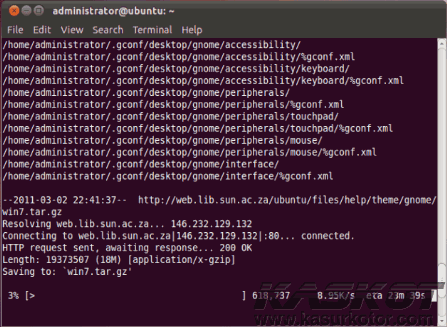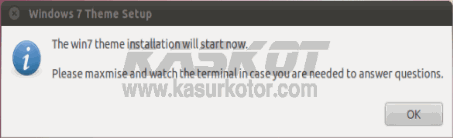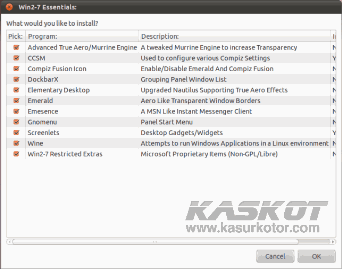Bagian-bagian Hardisk
SanTekno | 19:20 |
Hardware - Pada postingan kali ini saya ingin memberikan sedikit
informasi tentang bagian-bagian dari harddisk komputer, Adapun beberapa bagian
seperti di bawah ini :
Boot Sector
Merupakan sektor boot dari sebuah sektor harddisk,
floppy disk, atau perangkat penyimpanan data yang sama yang berisi kode program
untuk boot (biasanya, tapi tidak harus, sistem operasi) disimpan di bagian lain
dari disk. Pada mesin IBM PC yang kompatibel BIOS memilih perangkat boot, maka
salinan sektor pertama dari perangkat (yang mungkin suatu MBR, VBR atau kode
yang dapat dieksekusi), untuk lokasi alamat 0x7C00.
Cluster
Cluster, atau allocation unit (unit alokasi) dalam
beberapa sistem berkas (file system) dan pengorganisasian disk, seperti File
Allocation Table dalam sistem operasi MS-DOS dan NTFS dalam Windows NT merujuk
kepada kumpulan sektor media penyimpanan yang digunakan oleh sistem operasi
sebagai sebuah kesatuan, yang dapat digunakan untuk menyimpan informasi di
dalam berkas atau direktori. Cluster dimaksudkan untuk mengurangi keborosan
dalam melakukan manajemen terhadap struktur data di dalam hard disk, sehingga
sistem berkas tidak akan mengalokasikan sektor disk fisik, tetapi sekumpulan
sektor yang saling bedekatan.
Cylinder
Sebuah disk drive silinder adalah divisi data dalam
disk drive, seperti yang digunakan dalam mode pengalamatan CHS hard disk (atau
floppy disk). Hal ini juga digunakan dalam Cylinder-Head-Record (CCHHRR) mode
pengalamatan CKD disk. Konsepnya adalah konsentris, cekung, silinder irisan
melalui disk fisik (piringan), mengumpulkan masing-masing trek melingkar
sejajar melalui tumpukan piring.
Sector
Dalam konteks penyimpanan disk komputer, sebuah sektor
adalah subdivisi dari sebuah lagu pada magnetik disk atau optical disk.
Masing-masing sektor menyimpan suatu jumlah data tetap. Format khas media ini
menyediakan ruang untuk 512 byte (untuk magnetik disk) atau 2048 bytes (untuk
cakram optik) dari data yang dapat diakses pengguna per sektor.
FAT
Sistem berkas FAT atau FAT File System adalah sebuah
sistem berkas yang menggunakan struktur tabel alokasi berkas sebagai cara
dirinya beroperasi. Untuk penyingkatan, umumnya orang menyebut sistem berkas
FAT sebagai FAT saja. Kata FAT sendiri adalah singkatan dari File Allocation
Table, yang jika diterjemahkan secara bebas ke dalam Bahasa Indonesia menjadi
Tabel Alokasi Berkas. Arsitektur FAT sekarang banyak digunakan secara luas
dalam sistem komputer dan kartu-kartu memori yang digunakan dalam kamera
digital atau pemutar media portabel.
Platter
Sebuah piring hard disk (atau disk) adalah sebuah
komponen dari sebuah hard disk drive: ini adalah lingkaran disk tempat data
disimpan magnetik. Sifat yang kaku piring-piring di sebuah harddisk adalah apa
yang memberi mereka nama mereka (sebagai lawan dari bahan fleksibel yang
digunakan untuk membuat floppy disk). Hard drive biasanya memiliki beberapa
piringan yang dipasang pada gelendong yang sama. Sebuah piring dapat menyimpan
informasi di kedua belah pihak, yang membutuhkan dua kepala per piring.
Harddisk Recorder
Sebuah hard disk perekam adalah jenis sistem
pencatatan yang menggunakan kapasitas tinggi hard disk untuk merekam audio
digital atau video digital. Hard disk sistem perekaman mewakili sebuah
alternatif yang lebih tradisional reel-to-reel tape atau kaset sistem
multitrack, dan memberikan kemampuan pengeditan tidak tersedia untuk tape
recorder. Sistem, yang dapat mandiri atau berbasis komputer, biasanya mencakup
ketentuan-ketentuan pencampuran digital dan pengolahan sinyal audio.
Host adapter
Dalam perangkat keras komputer, sebuah host
controller, host adapter, atau host bus adapter (HBA) menghubungkan sistem host
(komputer) ke jaringan lainnya dan perangkat penyimpanan. Istilah ini terutama
digunakan untuk merujuk ke perangkat untuk menghubungkan SCSI, Fibre Channel
dan eSATA perangkat, tetapi perangkat untuk koneksi ke IDE, Ethernet, FireWire,
USB dan sistem lain juga mungkin disebut host adapter. Baru-baru ini,
kedatangan iSCSI telah membawa sekitar Ethernet HBAs, yang berbeda dengan
Ethernet NIC di bahwa mereka termasuk perangkat keras yang didedikasikan
iSCSI-offload TCP Engine.
Interleave
Ketika mengacu ke komputer hard disk drive,
interleaving adalah metode untuk membuat membaca data lebih efisien.
Interleaving adalah metode pengorganisasian sektor pada hard disk drive
komputer, sehingga data yang akan diatur sehingga membaca / menulis kepala
dapat mengakses informasi lebih mudah, sehingga data yang dibaca dari hard disk
lebih cepat.
Logic Board
Sebuah papan logika adalah Apple Macintosh setara
dengan motherboard. Istilah dewan logika diciptakan kembali di tahun 1980-an,
ketika Mac kompak pada saat memiliki dua komponen sirkuit terpisah. Istilah
logika papan terjebak selama bertahun-tahun dari Macintosh manufaktur, bahkan
di non-all-in-one Mac. Sebuah praktek lama untuk Apple saat model yang sudah
ada ditingkatkan adalah untuk menawarkan upgrade dewan logika di mana user bisa
membawa komputer mereka ke dealer Apple dan memiliki motherboard lama
digantikan dengan yang baru, bersama dengan upgrade lain yang diperlukan untuk
membawa komputer mereka di Sejalan dengan spesifikasi model baru. Motherboard
yang lama akan disimpan oleh dealer sebagai perdagangan masuk
SCSI
Interface Sistem Komputer Kecil, atau SCSI (dibaca
scuzzy [1]), adalah satu set standar untuk menghubungkan secara fisik dan
mentransfer data antara komputer dan perangkat periferal. Standar SCSI
mendefinisikan perintah-perintah, protokol dan antarmuka elektrik dan optik.
SCSI yang paling sering digunakan untuk hard disk dan tape drive, tetapi dapat
menghubungkan berbagai perangkat lain, termasuk scanner dan CD drive. Standar
SCSI mendefinisikan perintah set untuk jenis perangkat perifer tertentu;
kehadiran "tidak diketahui" sebagai salah satu jenis ini berarti
bahwa secara teori, dapat digunakan sebagai sebuah antarmuka untuk hampir semua
perangkat, tetapi standar sangat pragmatis dan ditujukan terhadap persyaratan
komersial .
Motor
Spindle
Motor spindle, juga kadang-kadang disebut spindle
poros, bertanggung jawab untuk mengubah hard disk piring, memungkinkan hard
drive untuk beroperasi. Motor spindle adalah semacam "kuda kerja"
dari hard disk. Ini tidak mencolok, tetapi harus memberikan stabil, dapat
diandalkan dan konsisten kekuatan mengubah ribuan jam sering terus digunakan,
untuk memungkinkan hard disk untuk berfungsi dengan benar. Bahkan, banyak
kegagalan drive sebenarnya kegagalan dengan motor spindle, bukan sistem
penyimpanan data.
Demikian bagian-bagian dari sebuah Harddisk komputer semoga
dapat bermanfaaat.....